扩容数据盘
交大云平台支持扩容云硬盘大小。
云平台界面操作
登录到交大云平台管理界面。
在左侧导航栏中点击“存储“->“云硬盘“进入云硬盘管理界面。
找到需要扩容的云硬盘,点击右侧下拉列表中的“扩容云硬盘“按钮,弹出“扩容云硬盘“对话框。
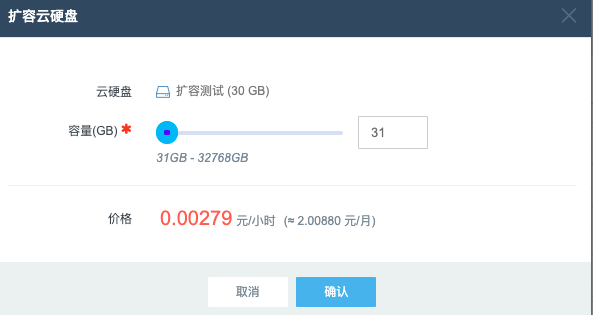
在对话框中设置云硬盘的容量,点击“确认“按钮完成云硬盘扩容。
查看云硬盘是否为扩容后的容量。

云主机系统内操作
Windows系统
登录云主机,在Windows桌面,右键单击“开始”图标,然后点击“磁盘管理”
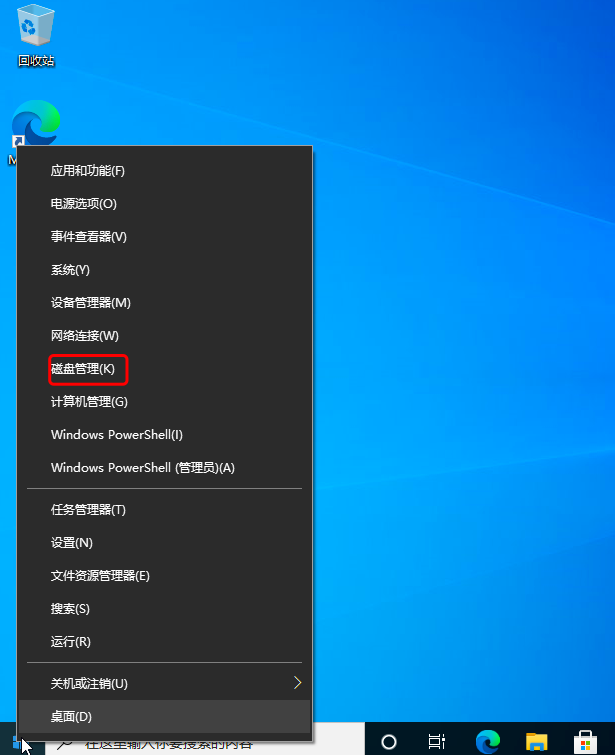
查看有“未分配”的磁盘空间
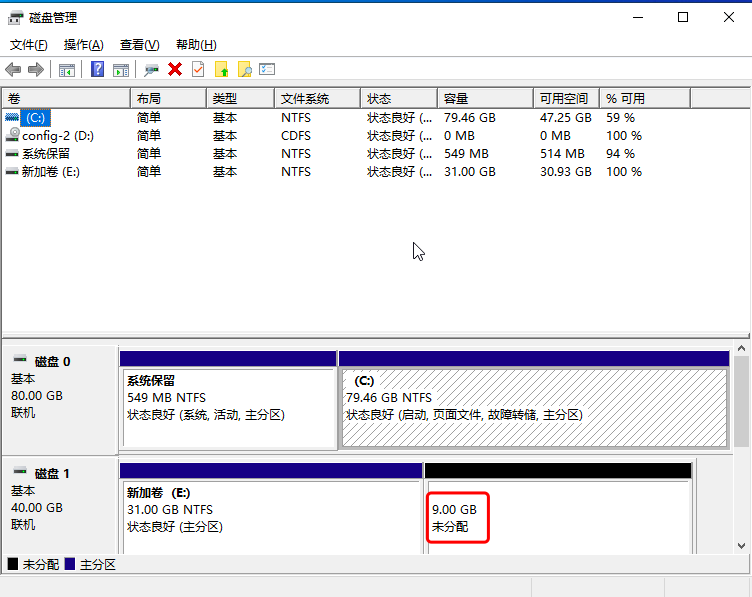
将鼠标移到要扩容的数据盘(此处以“新加卷E:”为例),右键单击“新加卷E:”,在弹出菜单中,选择“扩展卷”
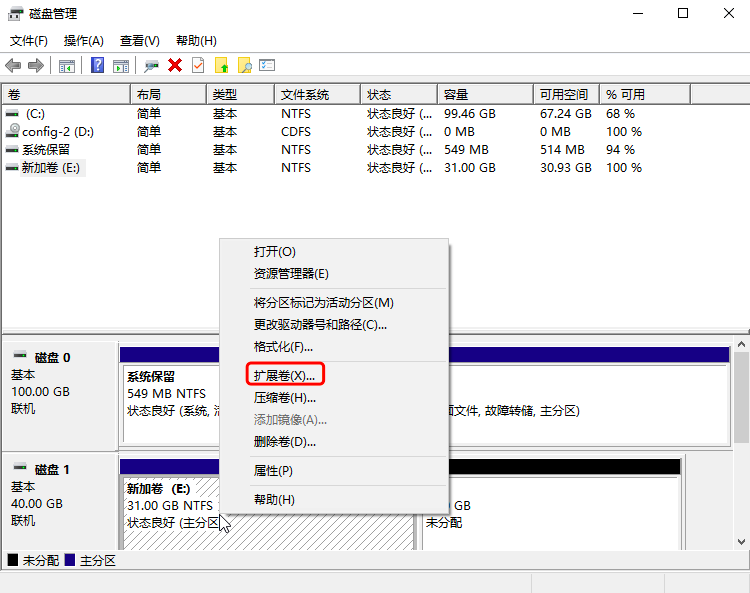
在弹出的扩容卷向导中单击“下一步”,默认会选中“未分配”磁盘空间,单击“下一步”
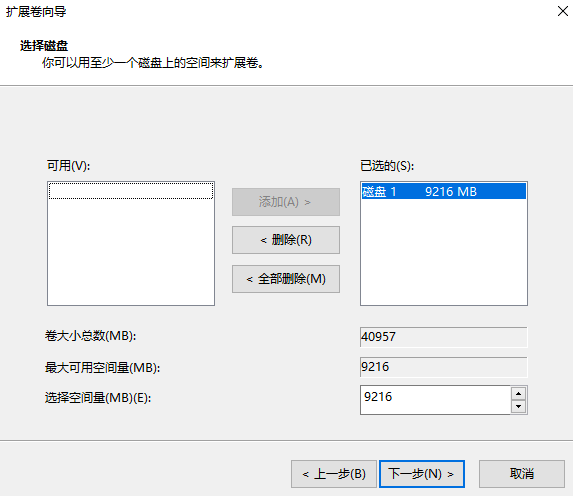
点击“完成”,扩容数据盘完成后,磁盘管理中磁盘1的状态如下图所示。
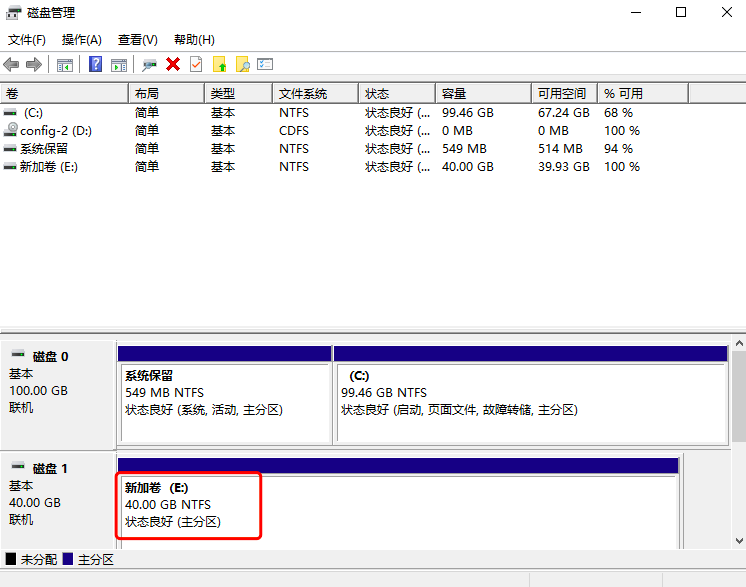
Linux系统
在本示例中,我们将扩容部分的容量划分至原有 GPT 分区
登录云主机,以 root 用户执行以下命令,确认云硬盘的容量变化。
1
parted <磁盘路径> print
本文以磁盘路径以
/dev/vdc为例,则执行:1
parted /dev/vdc print
若在过程中提示如下图所示信息,请输入
Fix。如下图所示:
扩容后的云硬盘大小为2040GB,已有分区的大小为10.7GB。如下图所示:
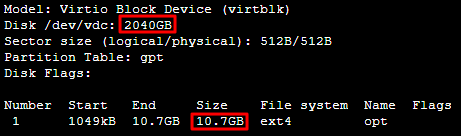
执行以下命令,查看该云硬盘是否有已挂载分区。
1
mount | grep '<磁盘路径>'
本文以磁盘路径以
/dev/vdc为例,则执行:1
mount | grep '/dev/vdc'
- 返回结果如下,则说明云硬盘上有一个分区(vdc1)挂载在
/data上。

执行以下命令,将云硬盘上的所有分区都解挂。
1 | umount <挂载点> |
本文以挂载点以为例,则执行:
1 | umount /data |
- 返回结果如下所示,则无已挂载分区,请执行下一步。

执行以下命令,进入 parted 分区工具。
1
parted '<磁盘路径>'
本文以磁盘路径以为例,则执行:
1
parted '/dev/vdc'
执行以下命令,将显示和操纵单位变成 sector(默认为GB)。
1
unit s
执行以下命令,查看分区信息,并记录已有分区的 Start 值。
1
print
注意:请务必记录 Start 值。删除分区并新建后,Start 值必须保持不变,否则将会引起数据丢失。
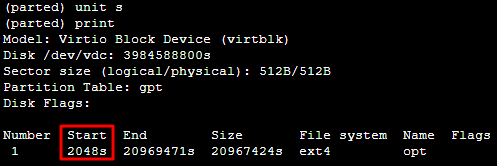
执行以下命令,删除原有分区。
1
rm <分区 Number>
由上图可知云硬盘上有一个分区,Number 为“1”,则执行:
1
rm 1
执行以下命令,确定分区已删除,回显信息如下图所示。
1
print

注意:如果误删分区,可立即执行
rescue命令,并根据提示输入 Start、End 值确认恢复分区。执行以下命令,新建一个主分区。
1
mkpart primary <原分区起始扇区> 100%
100%表示此分区到磁盘的最末尾,且由 [步骤5] 可得 Start 值,请根据您的实际情况填写。本文中原分区删除前扇区由2048s开始,则 Start 值为2048,执行:
1
mkpart primary 2048s 100%
如果出现如下图所示的状态,请输入
Ignore。
执行以下命令,查看新分区是否已创建成功。
1
print
返回结果如下图所示,即表示新分区已创建成功。
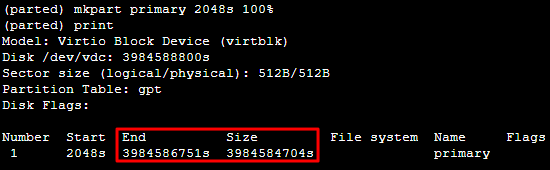
执行以下命令,退出 parted 工具。
1
quit
执行以下命令,检查扩容后的分区。
1
e2fsck -f <分区路径>
本文以新建分区是1(即分区路径是)为例,则执行:
1
e2fsck -f /dev/vdc1
返回如下图所示结果:
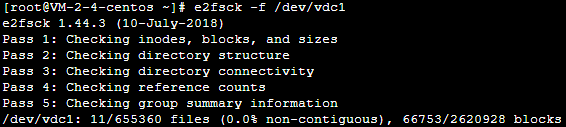
请根据您的实际情况,对新建分区上的文件系统进行扩容操作。
EXT 文件系统
执行以下命令:
1
resize2fs <分区路径>
本文以分区路径以为例,则执行:
1
resize2fs /dev/vdc1
扩容成功则如下图所示:

XFS 文件系统执行以下命令:
1
xfs_growfs <分区路径>
本文以分区路径是/dev/vdc1为例,则执行:
1
xfs_growfs /dev/vdc1
执行以下命令,手动挂载新分区。
1
mount <分区路径> <挂载点>
本文以分区路径以/dev/vdc1,挂载点/data为例,则执行:
1
mount /dev/vdc1 /data
执行以下命令,查看新分区。
1
df -h
返回如下图信息说明挂载成功,即可以查看到数据盘。
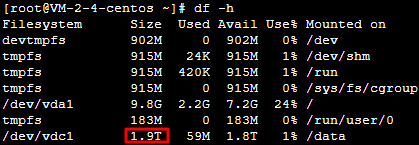


 计算
计算  数据库
数据库  存储
存储  网络
网络  安全
安全